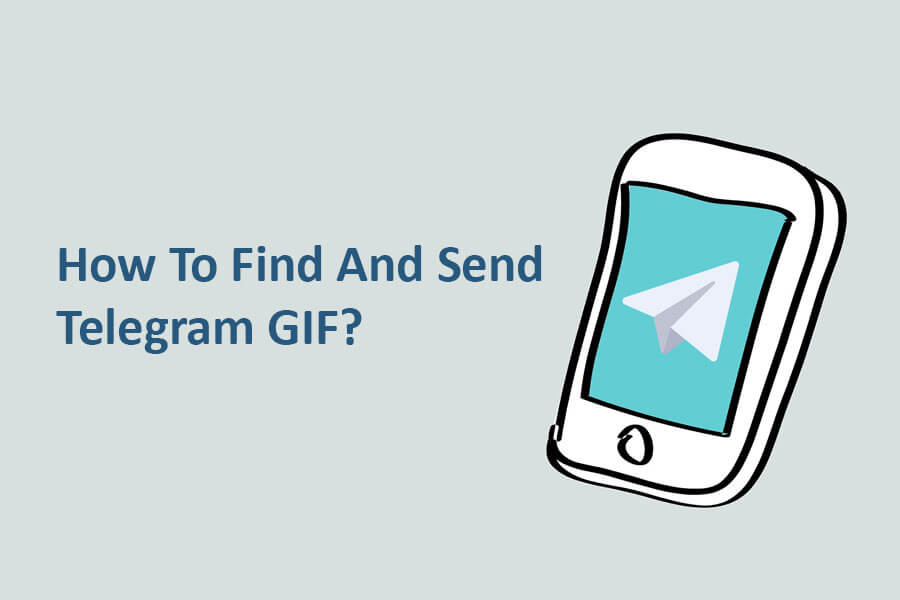ယနေ့ခေတ်တွင် လူအများစုက ရင်းနှီးကြသည်။ ကွေးနနျးစာ ၎င်းကိုအသုံးပြုပါ။ သင်သိသည့်အတိုင်း Telegram messenger ၏ ဆွဲဆောင်မှုတစ်ခုသည် သင့်ခံစားချက်များကို သင့်အဆက်အသွယ်များထံ ဂရပ်ဖစ်ဖြင့်ဖော်ပြနိုင်သည့်စတစ်ကာများဖြစ်သည်။ ဤစတစ်ကာများအပြင် Telegram အပလီကေးရှင်းသည် GIF နောက်ဆက်တွဲဖြင့် ကာတွန်းရုပ်ပုံများကို ပံ့ပိုးပေးပါသည်။
ဤပုံများကို သင့်အဆက်အသွယ်များသို့ ပေးပို့သောအခါ၊ ၎င်းတို့သည် ပုံနှင့်သက်ဆိုင်သည့် လုပ်ဆောင်ချက်များကို အစပျိုးရန် ၎င်းတို့ကို နှိပ်ရပါမည်။ ဤကာတွန်းရုပ်ပုံများကို အသုံးပြုရာတွင် ပြဿနာတစ်ခုမှာ လိုချင်သောပုံများကိုရှာဖွေရန် သင့်လျော်သောအရင်းအမြစ်မရှိခြင်းပင်ဖြစ်သည်။
ကိုယ်လိုချင်တဲ့ပုံတွေကို အမျိုးမျိုးရွေးချယ်ပြီး ပေးပို့လိုပါသလား။ အုပ်စုများနှင့်လိုင်းများ သင့်အဆက်အသွယ်တစ်ခုစီနှင့် စကားပြောနေစဉ်? Telegram ဗားရှင်းအသစ်သည် ၎င်း၏ ဘော့တ်အသစ်များကို ပံ့ပိုးပေးခြင်းဖြင့် ဤဖြစ်နိုင်ချေကို သင့်အား ပေးဆောင်ပါသည်။
ဒီစက်ရုပ်တွေကို ဘယ်လိုသုံးမလဲ။
1- ပထမဦးစွာ update ကို ကြေးနန်းအက်ပလီကေးရှင်း သင်အလိုရှိသော စက်တစ်ခုစီရှိ နောက်ဆုံးဗားရှင်းသို့။
2- တစ်ခုချင်းစီကို သွားပါ။ စကားဝိုင်းစာမျက်နှာများ (တစ်ခုမှတစ်ခု၊ အုပ်စုနှင့် ချန်နယ်) နှင့် မက်ဆေ့ခ်ျ၏ စာသားတွင် @gif ကို ရိုက်ထည့်ပါ၊ ထို့နောက် နေရာတစ်ခု ဖန်တီးပြီးနောက် သင်အလိုရှိသော ကာတွန်းရုပ်ပုံနှင့် ဆက်စပ်သော သော့ချက်စာလုံးကို ရိုက်ထည့်ပါ။ ဥပမာအားဖြင့်၊ သင်သည် ပန်းသီး၏ ကာတွန်းရုပ်ပုံတစ်ပုံကို ရှာဖွေနေပါက၊ @gif apple ကို ရိုက်နှိပ်ပြီး ရလဒ်စာရင်းတစ်ခု ပေါ်လာရန် စောင့်ပါ။ ( enter ခလုတ်ကိုမနှိပ်ပါနှင့် မက်ဆေ့ချ်ပို့ပါ ကိုနှိပ်ပါ ။
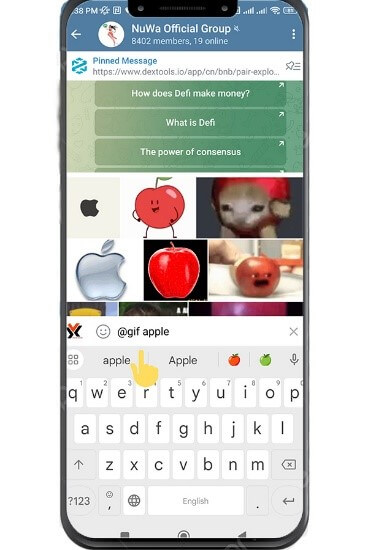
3- သင့်ရဲ့ကို Select လုပ်ပါ လိုချင်သောပုံ ဖော်ပြထားသောစာရင်းမှ ကာတွန်းရုပ်ပုံအား ဆွေးနွေးမှုဝင်းဒိုးသို့ ပေးပို့ရန် ၎င်းကို နှိပ်ပါ။
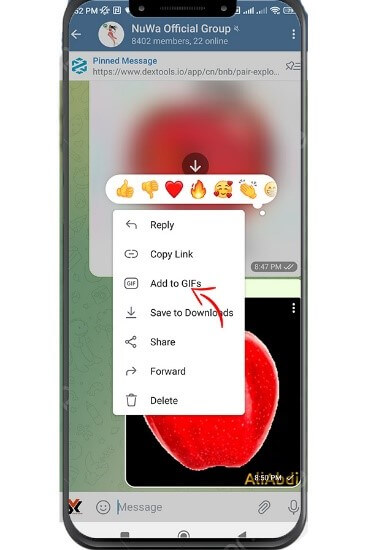
4- ပေးပို့ပြီး လက်ခံရရှိထားသော ကာတွန်းရုပ်ပုံများပေါ်တွင် ညာဖက်ကလစ်နှိပ်ပြီး ရွေးချယ်ပါ။ GIF ကိုသိမ်းပါ ရွေးချယ်စရာ၊ ကာတွန်းရုပ်ပုံအား သင့်စတစ်ကာများစာရင်းဘေးရှိ သီးခြားစာရင်းတစ်ခုအဖြစ် မြင်နိုင်မည်ဖြစ်ပြီး ၎င်းကို ထပ်မံအသုံးပြုရန်နှင့် ၎င်းကို ထပ်မံအသုံးပြုရန်၊ သင့်စတစ်ကာများစာရင်းသို့ သွားကာ GIF ဟူသော စကားလုံးဖြင့် ပြသထားသည့် အိုင်ကွန်ကို နှိပ်ပါ။
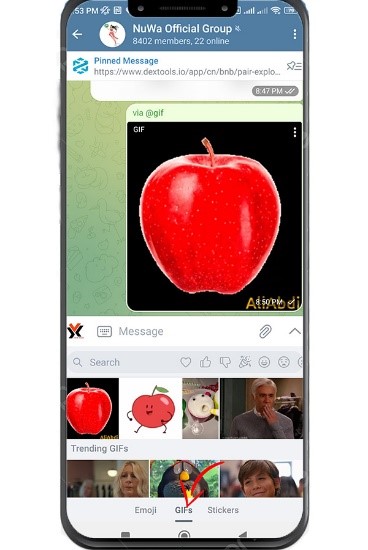
မှတ်စု: ဗီဒီယိုများ၊ ဓာတ်ပုံများ၊ Wikipedia စွယ်စုံကျမ်းအချက်အလက်နှင့် Telegram ရှိ ရုပ်ရှင်အချက်အလက်များကို ဤရည်ရွယ်ချက်အတွက် ဖန်တီးထားသည့် အခြားစက်ရုပ်များကို အသုံးပြုခြင်းဖြင့် သင်သည် အကျိုးကျေးဇူးများရရှိနိုင်ပါသည်။
- @gif - GIF ရှာဖွေမှု
- @vine - ဗီဒီယိုရှာဖွေမှု
- @ပုံ - Yandex ရုပ်ပုံရှာဖွေမှု
- @bing ပါ - Bing ရုပ်ပုံရှာဖွေမှု
- @wiki - Wikipedia ရှာဖွေမှု
- @imdb - IMDB ရှာဖွေမှု
Telegram သည် လူကြိုက်အများဆုံး ကမ္ဘာပေါ်တွင် တွင်ကျယ်စွာအသုံးပြုနေသည့် messenger နှင့် ၎င်း၏ထူးခြားသောလုပ်ဆောင်ချက်များသည် ၎င်း၏ပရိသတ်အရေအတွက်ကို တစ်နေ့ထက်တစ်နေ့ တိုးများလာစေသည်။ Telegram gif သည် ၎င်းတို့ထဲမှ တစ်ခုဖြစ်သည်။ သင်ဖတ်ပြီးသည့်အတိုင်း၊ ၎င်းတို့ကို Telegram အဖွဲ့များ သို့မဟုတ် သီးခြားလူတစ်ဦးထံ ပေးပို့ရန် ၎င်းတို့ကို သိမ်းဆည်းနည်းမှ GIF များအကြောင်း လမ်းညွှန်ချက်များစွာရှိသည်။ ဤဆောင်းပါးတွင်၊ ဤနယ်ပယ်ရှိ အရေးကြီးသောအချက်အားလုံးကို သင့်အား ရှင်းပြပြီး ညွှန်ကြားချက်များကို တစ်ဆင့်ပြီးတစ်ဆင့် ဖော်ပြရန် ကျွန်ုပ်တို့ ကြိုးစားထားပါသည်။ နောက်ဆုံးအနေနဲ့၊ ဒီအကြောင်းအရာက သင့်အတွက် အသုံးဝင်မယ်လို့ မျှော်လင့်ပါတယ်။